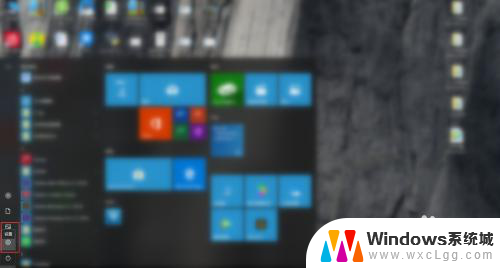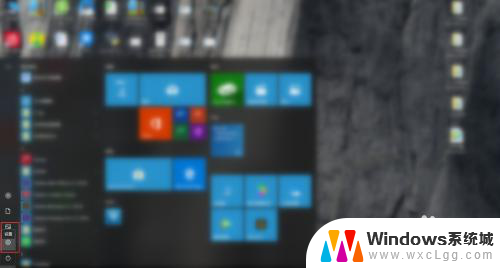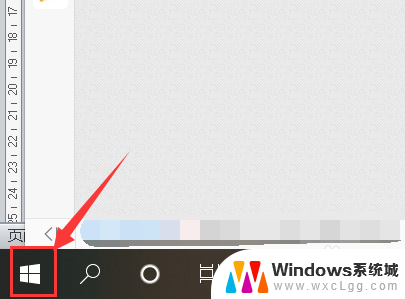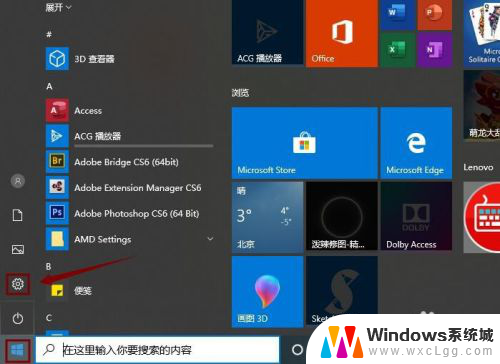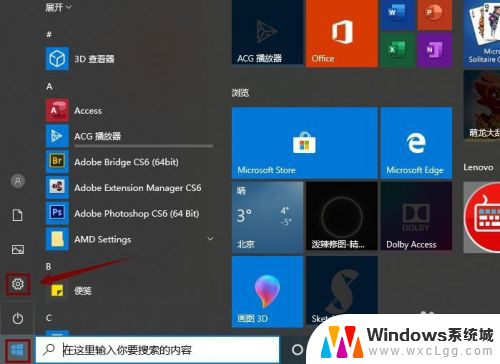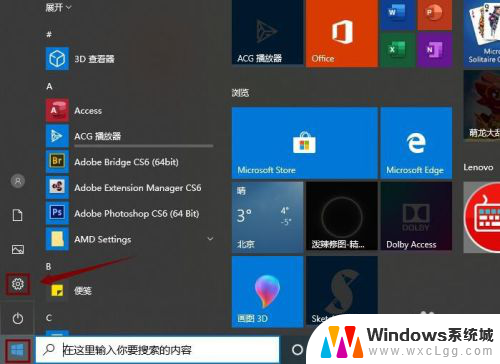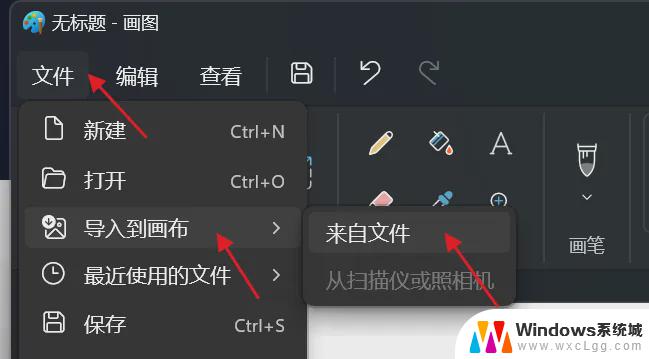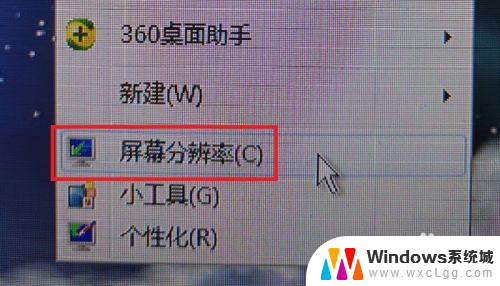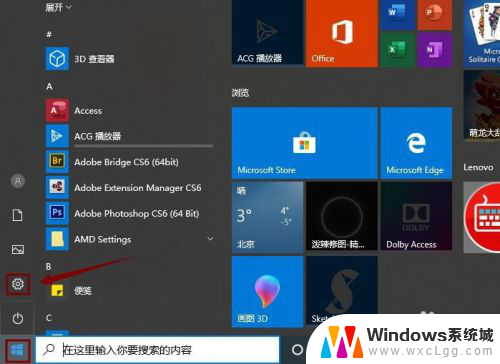电脑屏幕尺寸如何调整 怎么调整电脑显示屏的尺寸
更新时间:2023-11-04 16:58:04作者:xtliu
电脑屏幕尺寸如何调整,电脑屏幕尺寸的调整是我们日常使用电脑时经常遇到的问题,随着科技的不断进步,电脑屏幕的尺寸也越来越多样化,让我们在使用电脑时能够获得更好的视觉体验。有时候我们可能会发现电脑屏幕的尺寸不太适合我们的需求,可能太小而难以辨认,或者太大而造成不便。如何调整电脑显示屏的尺寸呢?接下来我们将探讨几种常见的调整电脑屏幕尺寸的方法。
具体步骤:
1在桌面空白处单击鼠标右键,找到“个性化”点击进入。左上角有个控制面板主页,点击进入。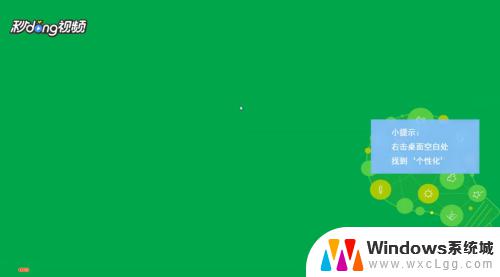 2进入后,找到显示设置,点击进入。根据需求,选择大、中、小三个等级后,点击应用。
2进入后,找到显示设置,点击进入。根据需求,选择大、中、小三个等级后,点击应用。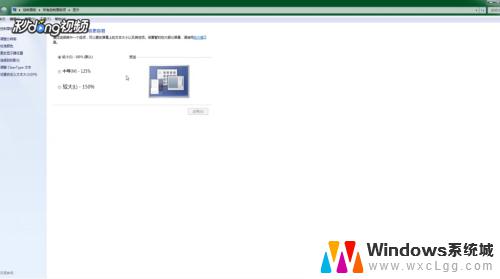 3点击左侧,找到’更改显示器设置’。进入后,可以调整分辨率和方向。
3点击左侧,找到’更改显示器设置’。进入后,可以调整分辨率和方向。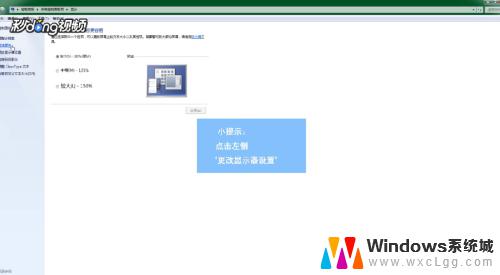 4点击页面下的确定,完成修改。
4点击页面下的确定,完成修改。
以上是关于如何调整电脑屏幕尺寸的全部内容,如果你遇到了这种问题,可以按照小编的方法来解决,希望这篇文章对你有所帮助。